「ガイド:PS5コントローラーを簡単に接続する」
Sony Dualsenseは、 PlayStation 5でのゲームエクスペリエンスを向上させる革新的な機能、優れたグリップ、人間工学に基づいたデザインを誇る最高のPS5コントローラーとして際立っています。それを最高のゲームPCに接続することはDualShock 4で挑戦的だったかもしれませんが、DualSenseはより堅牢なPCサポートを提供し、最高のPCコントローラーの中でトップの候補となっています。デュアルセンスをPCに接続することがどれほど簡単かを説明しましょう。

PS5コントローラーとPCをペアリングするために必要なアイテム:
- データ対応のUSB-Cケーブル
- PC用のBluetoothアダプター
デュアルセンスをPCに接続することは、準備ができていない場合は少し難しい場合があります。デュアルセンスには、個別に購入したときにUSBケーブルは含まれておらず、すべてのPCにBluetoothが装備されているわけではありません。デュアルセンスとPCとペアリングするには、データ転送をサポートするUSB-Cケーブルが必要です(電力のみを提供する安価なケーブルに注意してください)。これは、PCにUSB-Cポートがある場合はC-To-Cケーブル、または従来の長方形のUSBコネクタを使用している場合はUSB-C-to-Aケーブルのいずれかです。
PCにBluetoothがない場合、それは非常に簡単です。コンピューター内のPCIeスロットに収まるものからUSBポートに接続するだけのBluetoothアダプターが利用可能です。

私たちのトップピック:クリエイティブBT-W5 Bluetoothトランスミッター
USBを介してPS5コントローラーをPCにペアリングする方法

- 選択したUSBケーブルをPCの開いたポートに差し込みます。
- ケーブルのもう一方の端をデュアルセンスコントローラーのUSB-Cポートに差し込みます。
- Windows PCがDualSenseコントローラーをゲームパッドとして認識するのを待ちます。
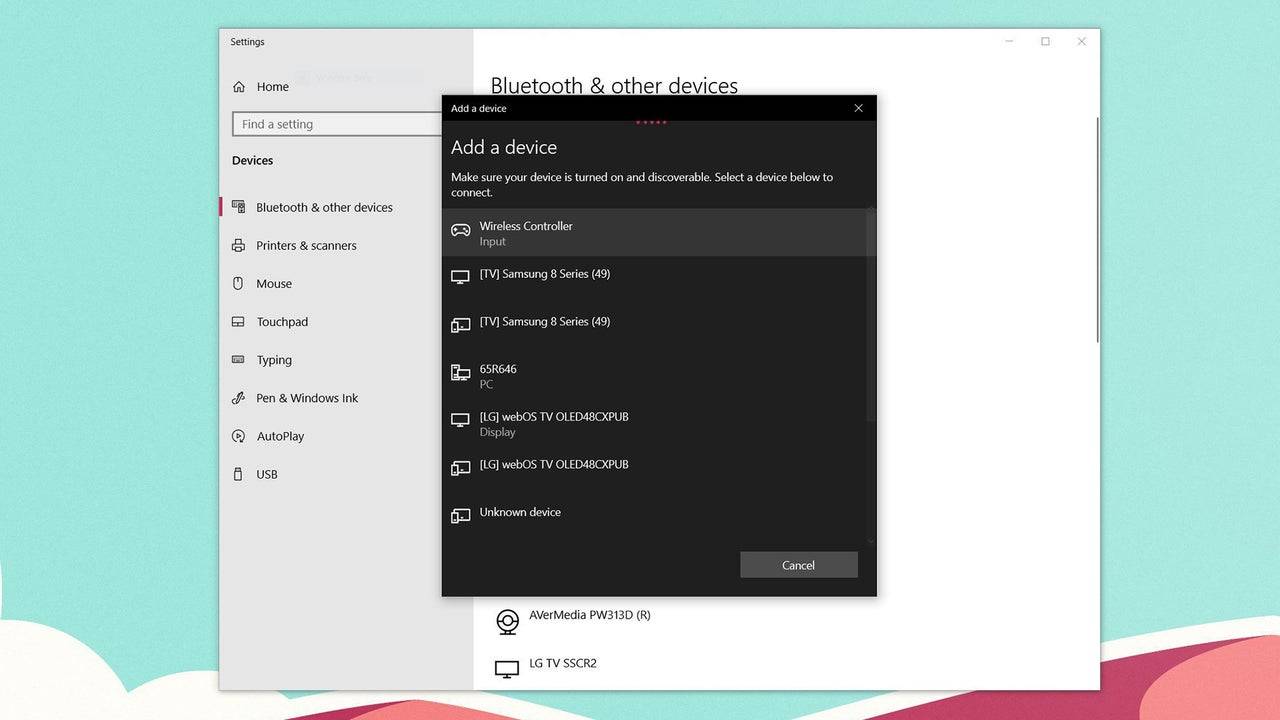
PS5デュアルセンスコントローラーをBluetoothを介してPCとペアリングする方法
- Windowsキーを押し、「Bluetooth」と入力し、メニューからBluetoothとその他のデバイスを選択して、PCのBluetooth設定にアクセスします。
- [Bluetoothまたはその他のデバイスの追加]を選択します。
- ポップアップウィンドウでBluetoothを選択します。
- デュアルセンスコントローラー(切断されて電源を切った状態)で、PSボタンを押し続け、タッチパッドの下のライトバーが点滅し始めるまで(D-PADの隣)ボタンを作成します。
- PCで、利用可能なBluetoothデバイスのリストからDualSenseコントローラーを選択します。
-
1
](https://imgs.ksjha.com/uploads/18/17380116246797f3e8a8a39.jpg)
Robloxは、キャラクターティアリスト[更新](2025)
Mar 17,2025
-
2

Roblox 2025 年 1 月の UGC 限定コードが公開
Jan 06,2025
-
3

Stardew Valley: エンチャントと武器の鍛造の完全ガイド
Jan 07,2025
-
4

Pokémon TCG Pocket: トラブルシューティング エラー 102 が解決されました
Jan 08,2025
-
5

無料の火災キャラクター2025:究極のガイド
Feb 20,2025
-
6

Blood Strike - すべての有効な引き換えコード 2025 年 1 月
Jan 08,2025
-
7

Blue Archive サイバーニューイヤー 3 月イベントを発表
Dec 19,2024
-
8

Roblox: RIVALS コード (2025 年 1 月)
Jan 07,2025
-
9

サイバー クエスト: Android で魅力的なカード バトルに参加
Dec 19,2024
-
10

デルタフォース:すべてのキャンペーンミッションの完全なガイド
Apr 09,2025
-
ダウンロード

A Simple Life with My Unobtrusive Sister
カジュアル / 392.30M
アップデート: Mar 27,2025
-
ダウンロード

Random fap scene
カジュアル / 20.10M
アップデート: Dec 26,2024
-
ダウンロード
![Corrupting the Universe [v3.0]](https://imgs.ksjha.com/uploads/66/1719514653667db61d741e9.jpg)
Corrupting the Universe [v3.0]
カジュアル / 486.00M
アップデート: Dec 17,2024
-
4
Ben 10 A day with Gwen
-
5
Oniga Town of the Dead
-
6
A Wife And Mother
-
7
Cute Reapers in my Room Android
-
8
Permit Deny
-
9
Utouto Suyasuya
-
10
Roblox














